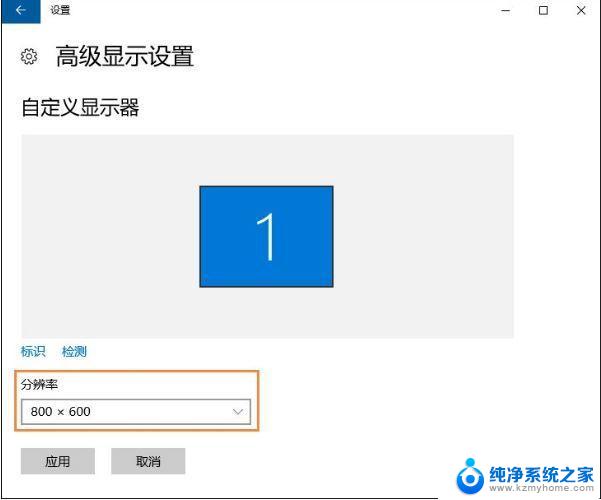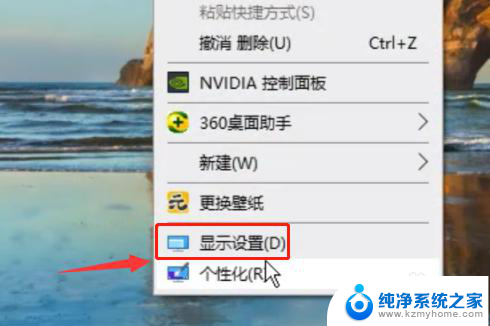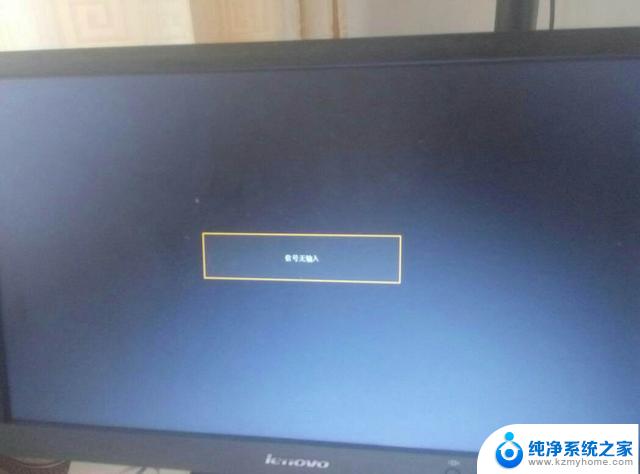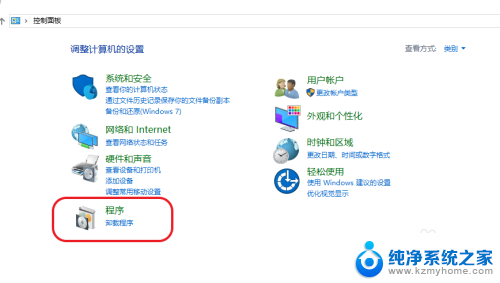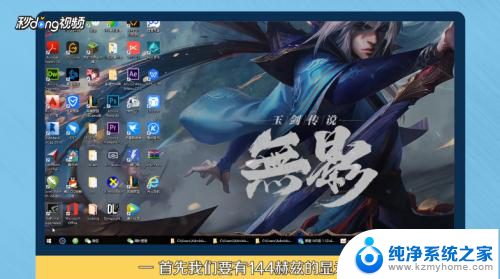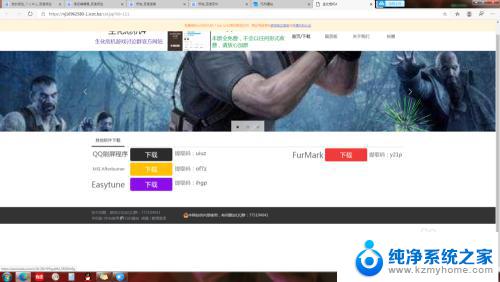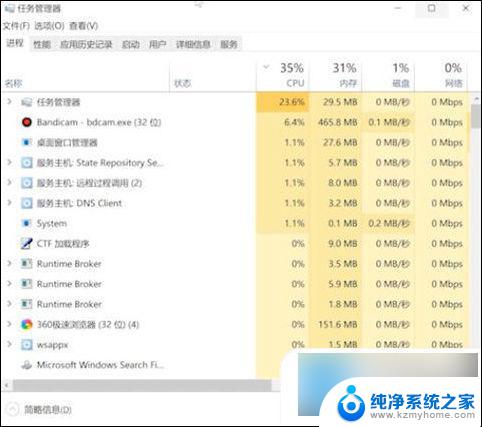显卡分辨率和显示器不匹配黑屏 显卡无法识别显示器分辨率的解决办法
更新时间:2023-12-15 10:28:42作者:kzmyhome
在使用电脑或笔记本时,我们常常会遇到显卡分辨率和显示器不匹配而导致黑屏的问题,这种情况通常发生在我们更换了新的显示器或显卡后。当我们开机后,屏幕会变得一片漆黑,无法正常显示。造成这种问题的原因是显卡无法正确识别新显示器的分辨率。幸运的是我们可以采取一些解决办法来解决这个问题,确保我们的电脑能够正常显示,让我们一起来看看这些解决方法吧。
具体方法:
1.桌面空白处右键单击,然后点击屏幕分辨率。打开控制面板的显示设置,如下图。
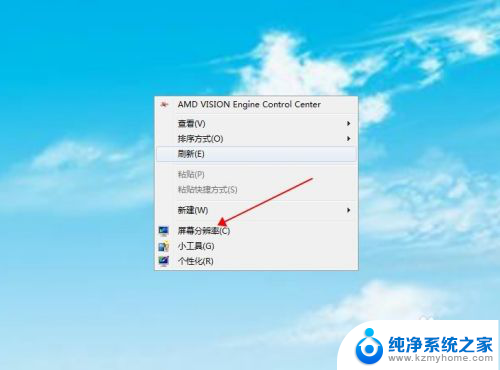
2.点击图片中所示位置的“高级设置”从而打开监视器适配器。
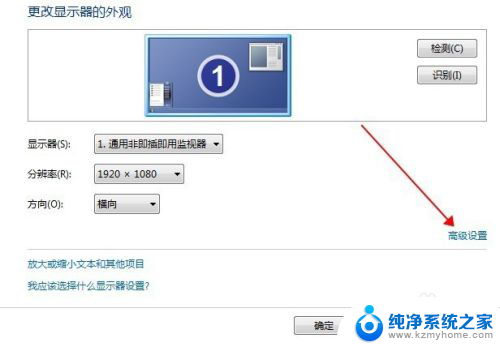
3.在监视器选项卡中去掉下方“隐藏该监视器无法显示的模式”前的对勾。
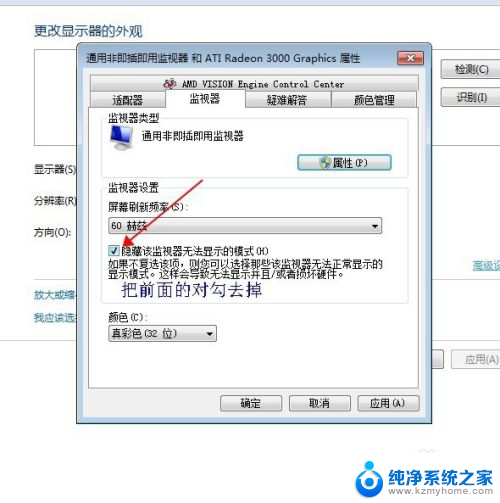
4.然后切换到适配器选项卡,点击“列出所有模式”。
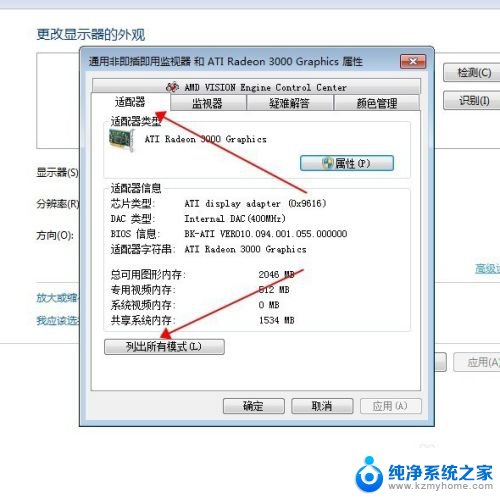
5.最后选择显示器最佳的分辨率即可,我的显示器分辨率是1920*1080的。所以选择了此模式。一般选真彩色32位,刷新率为60HZ的。选择好后,点击确定,显示器便会正常识别出最佳分辨率了。
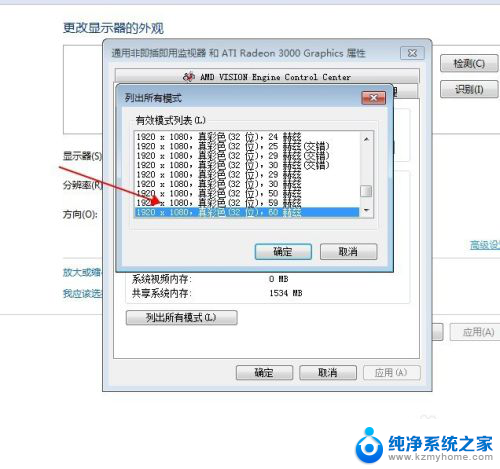
以上就是显卡分辨率和显示器不匹配黑屏的全部内容,如果遇到这种情况,你可以按照以上步骤解决,非常简单快速。